تشغيل الموسيقى
لتشغيل المسارات، قم بتحديد فئة أولاً.
تحتاج لنقل المحتوى الموسيقي من كمبيوتر إلى المشغّل مقدمًا.
على كمبيوتر Windows
- استخدم Music Center for PC لنقل المحتوى من قرص مضغوط أو الكمبيوتر إلى المشغّل.
- قم بسحب وإفلات المحتوى من Windows Explorer.
على كمبيوتر Mac
- استخدم Content Transfer لنقل المحتوى من iTunes.
- قم بسحب وإفلات المحتوى من Finder.
- انقر
 لفتح شاشة المكتبة.
لفتح شاشة المكتبة. - انقر الفئة المرغوبة (
 ).
).يمكنك تمرير الشاشة إلى اليسار أو اليمين لتبديل الصفحات. يمثل عدد النقاط عدد الصفحات المتوفرة (
 ).
).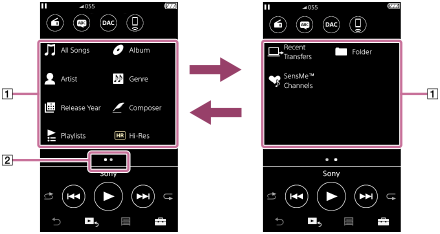
- قم بتحديد الفئات الفرعية إلى أن تظهر قائمة مسارات، ومن ثم قم بتحديد المسار المرغوب.سيبدأ التشغيل.
أزرار التشغيل الخاصة بالتشغيل على المشغّل
| زر التشغيل | الوظيفة |

|
اضغط على الزر لبدء التشغيل أو إيقافه مؤقتًا. |

|
اضغط على الزر للانتقال إلى بداية المسار الحالي أو المسار السابق. اضغط باستمرار على الزر لترجيع المسار بسرعة أثناء التشغيل. |

|
اضغط على الزر للانتقال إلى بداية المسار التالي. اضغط باستمرار على الزر لتقديم المسار بسرعة أثناء التشغيل. |
تلميح
-
يمكنك نقل المسارات، الألبومات، أو الفنانين من مكتبة الموسيقى إلى مكتبة دراسة اللغة.
-
في شاشة التشغيل، انقر بنود القائمة بالترتيب التالي. يمكنك نقل المسار الحالي.
 – [Move Songs to Language Study].
– [Move Songs to Language Study]. -
في قائمة المسار، قائمة الألبوم، أو قائمة الفنان، انقر بنود القائمة بالترتيب التالي. يمكنك نقل المسار أو الألبوم أو الفنان المختار.
 – [Move Songs to Language Study].
– [Move Songs to Language Study].
-
ملاحظة
-
إذا لم يقم المشغّل بعرض المسارات بالترتيب الذي تريده، حاول ما يلي.
- استخدم وظيفة الإشارات المرجعية أو وظيفة قائمة التشغيل على المشغّل.
- قم بإنشاء قوائم الأغاني بواسطة Music Center for PC أو iTunes وقم بنقلها.

محتويات دليل المساعدة قد تكون عرضة للتغيير بدون إشعار بسبب التحديثات في مواصفات المنتج.
قد تم ترجمة دليل المساعدة هذا باستخدام الترجمة الآلية.